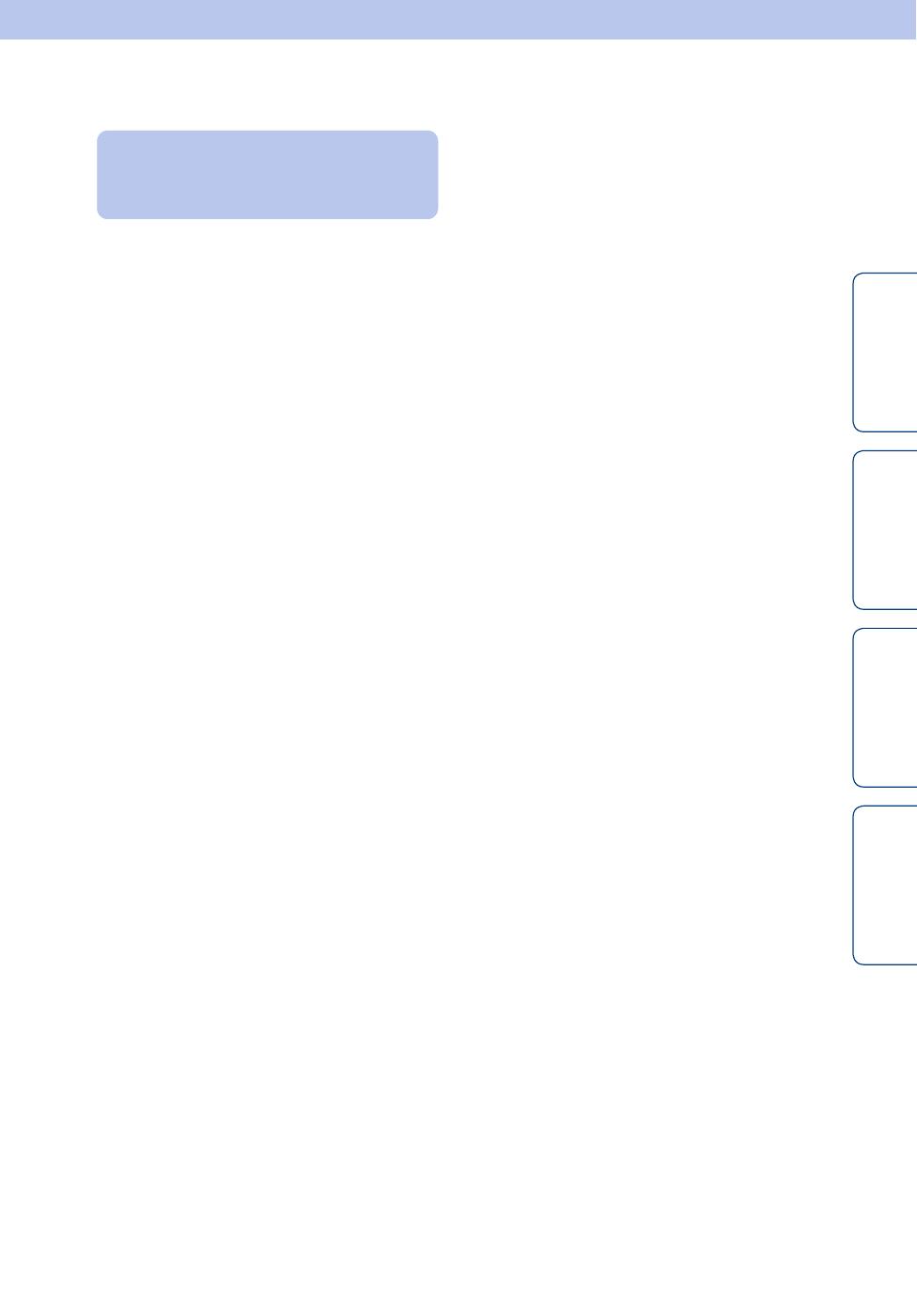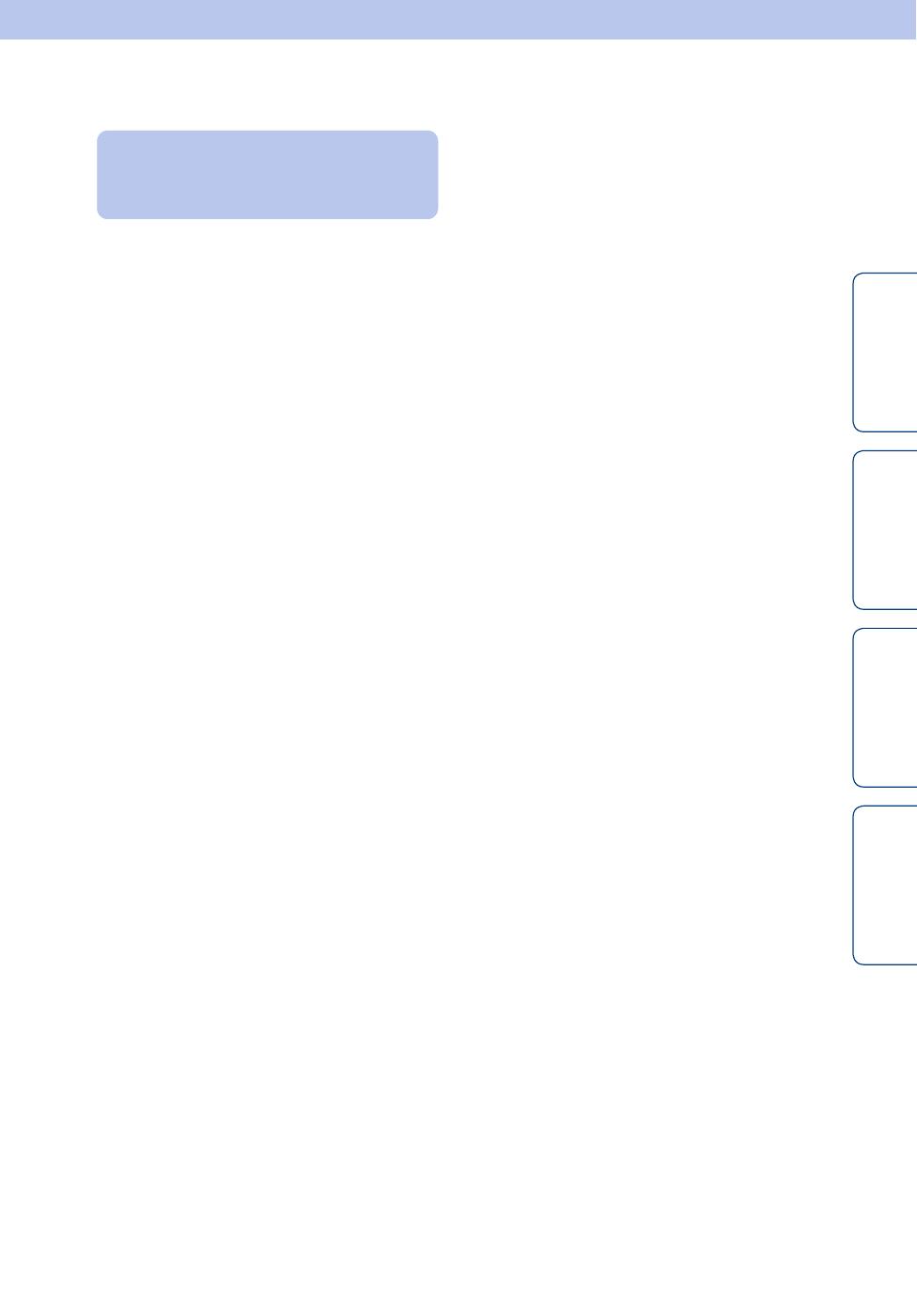
Obsah
Vyhledávání
operace
Vyhledávání
nastavení
Rejstřík
3
CZ
Poznámky k používání kamery
Poznámky k záznamu/přehrávání
apřipojení
• Před spuštěním záznamu proveďte zkušební
záznam, abyste se ujistili, že kamera funguje
správně.
• Pro přehrávání snímků připojte kameru
k jinému zařízení pomocí kabelu micro HDMI
(prodávaný samostatně).
• Kamera není prachuvzdorná, vodotěsná ani
odolná vůči stříkající vodě. Před použitím
kamery si přečtěte „Bezpečnostní upozornění“
(strana 65).
• Nevystavujte kameru vodě. Pokud se do kamery
dostane voda, může dojít k poruše. V některých
případech nelze fotoaparát opravit.
• Nemiřte kamerou na slunce nebo jiné ostré
světlo. Může to způsobit poruchu.
• Nepoužívejte kameru v blízkosti zdrojů silných
rádiových vln nebo záření. V opačném případě
nemusí kamera správně nahrávat nebo
přehrávat snímky.
• Při používání kamery na prašných nebo
písčitých místech může dojít k poruše.
• V případě, že na kameře zkondenzuje vlhkost,
ji před použitím kamery odstraňte (strana 65).
• Nevystavujte kameru otřesům nebo nárazům.
Mohlo by dojít k poruše a mohl by být
znemožněn záznam snímků. Dále by mohlo
dojít k poškození dat snímků nebo by paměťová
karta nadále byla nepoužitelná.
• Při připojování kamery k jinému zařízení
pomocí kabelu se ujistěte, že zástrčku
s konektorem připojujete správně. Nezasunujte
zástrčku do konektoru kamery násilím, protože
by mohlo dojít k poškození konektoru nebo
poruše kamery.
• Přehrávání filmů, které nebyly nafilmovány,
editovány či poskládány pomocí této kamery,
nelze zaručit.
• Když přepínáte mezi systémy NTSC/PAL, mění
se odpovídajícím způsobem hodnoty nastavení,
které lze vybrat v režimu záznamu. Tato
uživatelská příručka uvádí hodnoty nastavení
pro možnosti [NTSC] i [PAL].
Teplota kamery
Při nepřetržitém používání se může kamera zahřát,
nejedná se však o závadu.
Ochrana před přehřátím
V závislosti na teplotě kamery a baterie nemusí
být možné snímat video nebo může dojít
k automatickému vypnutí kamery z důvodu
její ochrany. Před vypnutím napájení nebo
znemožněním záznamu videa se na zobrazovacím
panelu zobrazí příslušná zpráva.
Poznámky k baterii
• Před prvním použitím baterii nabijte.
• Baterii můžete nabíjet, i když není zcela vybitá.
Stejně tak můžete baterii používat, i když není
zcela nabitá.
• Podrobné informace o bateriích popisuje
strana 63.
Poznámky k zobrazovacímu panelu
aobjektivu
• Dlouhodobé vystavení zobrazovacího panelu
nebo objektivu přímému slunečnímu světlu
může způsobit poruchu. Při pokládání kamery
do blízkosti okna nebo do venkovního prostředí
buďte opatrní.
• Netlačte na povrch zobrazovacího panelu.
Mohli byste tím způsobit poruchu.
Kompatibilita dat snímků
• Tato kamera podporuje jako formát video
souborů „formát MP4“. Nemůžeme však
zaručit, že všechna zařízení kompatibilní s MP4
dokážou přehrát snímky nahrané touto
kamerou.
• Tato kamera vyhovuje univerzální normě DCF
(Design rule for Camera File system) vytvořené
sdružením JEITA (Japan Electronics and
Information Technology Industries
Association).
Varování týkající se autorských práv
Televizní programy, filmy, videokazety a další
materiály mohou být chráněny autorskými právy.
Neoprávněný záznam takových materiálů může
být v rozporu s ustanoveními autorského zákona.
Žádná kompenzace za poškozený obsah
nebo selhání záznamu
Společnost Sony nemůže poskytovat odškodnění
za nenahrání, ztrátu či poškození nahraného
obsahu z důvodu závady kamery,
paměťové karty apod.
Zobrazovaný jazyk
Zobrazovací panel je pouze v angličtině.
Jiné jazyky nejsou k dispozici.
Pokračování r